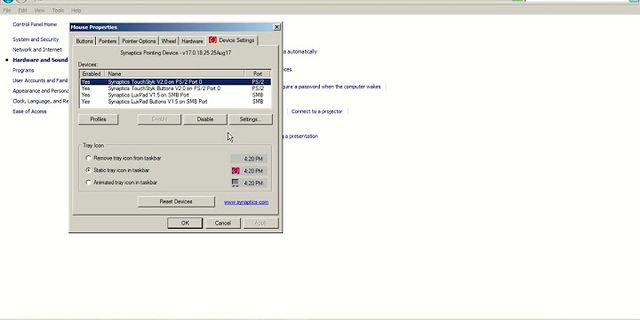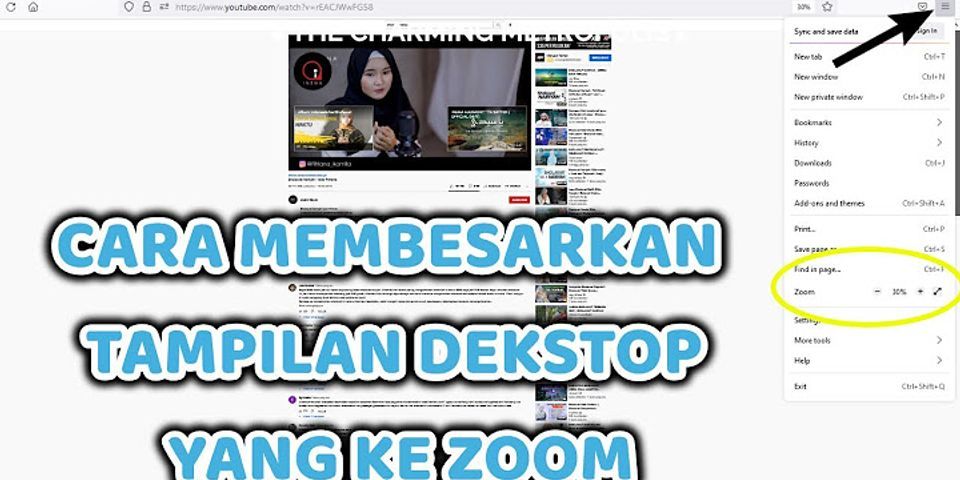Show
Jika anda menggunakan sebuah Laptop ataupun PC Desktop, maka mendownload sebuah file dari internet merupakan hal yang sering dilakukan. Melakukan proses download file dari internet dilakukan untuk mendapatkan file yang tidak terdapat di penyimpanan hardisk. Secara default, file-file yang sudah anda download akan tersimpan di folder download bawaan Windows. Folder download tersebut terdapat pada partisi C Windows, namun jika anda ingin memindahkan lokasi folder tersebut, maka dapat menggunakan cara yang akan dibahas pada artikel ini. Lokasi bawaan folder download yang memiliki shortcut di File Explorer berada pada partisi C, tepatnya di C:\Users\Nama Pengguna\Downloads. Artinya, setiap file yang sudah anda download akan tersimpan pada partisi C. Jika file yang sudah didownload ukurannya kecil, maka mungkin tidak memberikan dampak yang signifikan. Tapi, jika file yang sudah anda download berukuran besar, maka ini akan membuat ruang kosong pada partisi C berkurang. Artinya, jika secara terus menerus anda mendownload file dan tersimpan di partisi C, maka partisi C akan menjadi cepat penuh. Jika anda ingin tetap mendownload file setiap kali dibutuhkan tanpa khawatir partisi C penuh, maka silahkan memindahkan lokasi folder download tersebut ke partisi lain. Anda dapat memindahkan lokasi folder download ke partisi D, E, atau partisi penyimpanan data lainnya. Dengan demikian, semua file yang sudah anda download akan dipindahkan ke partisi tersebut. Tentu saja ini akan lebih efektif dibanding harus memindahkan file-file yang sudah di download dengan cara Cut kemudian Paste. Selain itu, jika anda klik shortcut Downloads pada File Explorer, maka akan diarahkan ke folder download yang baru dan tidak berada pada partisi C lagi. Cara Memindahkan Lokasi Folder Download di Windows 10/8/7Memindahkan lokasi folder download ke partisi lain merupakan salah satu solusi untuk mengatasi partisi C yang penuh. Jadi, jika partisi C anda sudah merah dan hampir penuh, maka silahkan coba memindahkan lokasi folder downlaod tersebut. Baca Juga : Untuk memindahkan lokasi folder download, cara yang dapat dilakukan sangat mudah. Agar lebih jelas, silahkan anda ikuti langkah-langkah berikut ini. Langkah pertama adalah silahkan buka File Explorer di Windows yang anda gunakan, baik itu Windows 10, Windows 8.1, maupun Windows 7. Kemudian, klik kanan pada shortcut Downloads yang terdapat pada panel sebelah kiri File Explorer. Lalu, pada context menu yang muncul silahkan klik Properties.  Selanjutnya, pada jendela Downloads Properties, silahkan klik tab Location. Kemudian, untuk memindahkan lokasi folder download beserta isinya, silahkan klik Move.  Setelah itu, pada jendela Select a Destination, silahkan pilih folder pada partisi selain C sebagai lokasi tujuan pemindahan folder download. Jika anda belum membuat folder tujuan, maka silahkan pilih partisi kemudian klik New Folder. Jika sudah selesai membuat folder, silahkan klik folder tersebut kemudian klik Select Folder.  Untuk menerapkan lokasi baru dari folder Download, silahkan klik Apply.  Pada jendela konfirmasi yang muncul, silahkan klik Yes untuk menyetujui pemindahan folder download dan isinya ke lokasi yang baru.  Selanjutnya anda cukup menunggu hingga proses pemindahan isi folder download selesai. Jika sudah selesai, maka silahkan klik Ok pada jendela Download Properties. Setelah itu, silahkan cek partisi dimana lokasi folder download dipindahkan, anda akan menemukan baha nama folder tersebut otomatis berubah menjadi Downloads. Selain itu, icon folder tersebut juga sama seperti icon folder download pada shortcut. Sebagai tambahan, anda juga dapat mengubah lokasi folder download di Google Chrome setelah melakukan cara di atas. Hal ini dilakukan agar file yang didownload menggunakan Google Chrome langsung tersimpan pada folder yang sudah ditentukan. Atau, jika anda menggunakan IDM, maka silahkan mengganti lokasi folder download IDM. Baca Juga : Itulah cara mudah memindahkan lokasi folder download pada Laptop Windows. Cara ini dapat anda lakukan pada semua edisi Windows, baik itu pada Windows 10, Windows 8.1, maupun Windows 10. Jadi, jika anda merasa bahwa file-file yang berada pada folder download membuat partisi C menjadi cepat penuh, maka solusinya adalah dengan memindahkannya.
#1: Salin file dari drive C ke drive D melalui Drag and Drop Klik dua kali Komputer atau PC ini untuk membuka Windows File Explorer. Langkah 2. Arahkan ke folder atau file yang ingin Anda pindahkan, klik kanan dan pilih Salin atau Potong dari opsi yang diberikan. Bagaimana cara memindahkan file dari drive C ke drive D?Metode 2. Pindahkan Program dari Drive C ke Drive D dengan Pengaturan Windows
17 bulan. 2020 . Mengapa drive C saya penuh dan drive D kosong?Tidak ada cukup ruang di drive C saya untuk mengunduh program baru. Dan saya menemukan drive D saya kosong. … Drive C adalah tempat sistem operasi diinstal, jadi umumnya, drive C perlu dialokasikan dengan ruang yang cukup dan kita tidak boleh menginstal program pihak ketiga lainnya di dalamnya. Bagaimana cara membuat drive D saya menjadi drive utama saya?Dari buku
4 bulan. 2018 . Bagaimana cara memindahkan file dari drive C ke drive D di Windows 10 2020?Balasan (2)
26 е. 2016 . Bagaimana cara membuat ruang pada drive C saya?Berikut cara mengosongkan ruang hard drive di desktop atau laptop Anda, meskipun Anda belum pernah melakukannya sebelumnya.
23 apa. 2018 . Haruskah saya mengunduh game di drive C atau drive D?Tergantung pada penyimpanan dan kecepatan. Biasanya saya memiliki satu drive untuk OS dan perangkat lunak saya, dan drive saya yang lain untuk game. Saya akan menginstal game di drive lain jika Anda bisa. Jika Anda menginstal pada drive yang lebih lambat, Anda mungkin mengalami waktu pemuatan yang lebih lama dan kemungkinan masalah pemuatan tekstur. Mengapa drive C saya terisi secara otomatis?Jika drive C Anda terisi tanpa alasan, bisa jadi karena serangan malware, kerusakan sistem file, dll. Drive C biasanya diambil sebagai partisi Sistem pada sistem komputer. Volume sistem adalah partisi tempat Windows Anda diinstal dan di mana semua program pihak ketiga bermaksud untuk menginstal secara default. Mengapa drive C saya tiba-tiba penuh?Secara umum, itu karena ruang disk hard drive Anda tidak cukup untuk menyimpan data dalam jumlah besar. Selain itu, jika Anda hanya terganggu oleh masalah penuh drive C, kemungkinan ada terlalu banyak aplikasi atau file yang disimpan di dalamnya. Bisakah program diinstal pada drive D?Jawaban untuk Bagian A: YA.. Anda dapat menginstal semua aplikasi Anda ke drive mana pun yang tersedia: jalur ke lokasi aplikasi Anda yang Anda inginkan, asalkan Anda memiliki cukup ruang kosong DAN Penginstal Aplikasi (setup.exe) memungkinkan Anda untuk mengubah jalur instalasi default dari “C :Program Files” ke sesuatu yang lain.. Bisakah saya menyimpan file di drive D?menyetir. Misalnya, Anda dapat mengatur serangkaian folder di D: yang disebut file audio, dokumen, unduhan, grafik, musik, foto saya, video saya, foto, spreadsheet, video, halaman web, pekerjaan, dan sebagainya, tergantung pada jenisnya. file yang Anda buat atau simpan. Bagaimana cara mengubah hard drive utama saya Windows 7?Mengubah huruf drive di Windows 7
|

Pos Terkait
Periklanan
BERITA TERKINI
Toplist Popular
#2
#4
#6
#8
Periklanan
Terpopuler
Periklanan
Tentang Kami
Dukungan

Copyright © 2024 idkuu.com Inc.